Каждый раз, когда вы входите на новый веб-сайт или в новую учетную запись на своем iPhone, он спросит вас, хотите ли вы сохранить пароль для этого конкретного сайта. Все эти пароли затем связываются с вашим Apple ID и могут быть просмотрены, изменены и удалены в настройках вашего iPhone в любое время. Проверять Что делать, если вы получили предупреждение о взломе пароля в Safari на Mac.
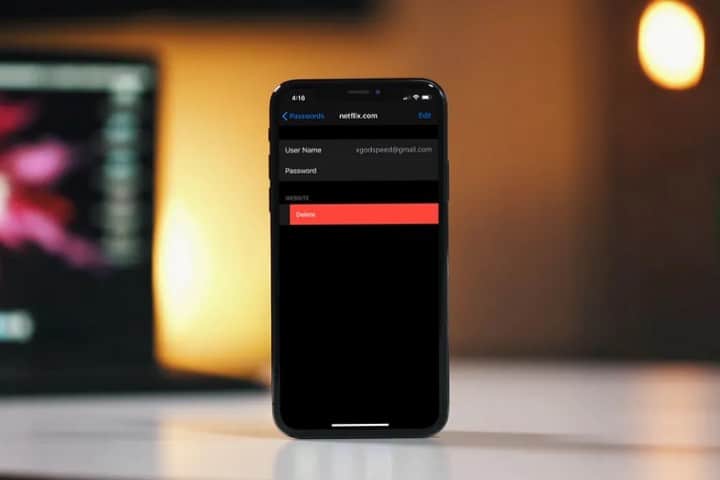
Вот как можно управлять всеми паролями, сохраненными на вашем iPhone.
Как посмотреть сохраненный пароль
Очень легко забыть использованный пароль, особенно если функция автозаполнения постоянно заполняет его за вас. Но все ваши сохраненные пароли доступны в настройках вашего iPhone, когда вы захотите их просмотреть. Вот что вам нужно сделать, чтобы просмотреть все сохраненные пароли:
- Открыть настройки
- Вам нужно будет ввести код доступа, чтобы просмотреть все пароли. Или вы можете использовать Face ID или Touch ID, когда их попросят.
- Как только вы войдете, вы увидите все пароли, связанные с вашим Apple ID, расположенные в алфавитном порядке. Прокрутите вниз и коснитесь учетной записи или веб-сайта, пароль которого вы хотите просмотреть. Помимо вашего имени пользователя и пароля, ваш iPhone также покажет вам рекомендацию по безопасности, если вы повторно используете свой пароль на нескольких веб-сайтах.
- Просто нажмите на скрытый пароль учетной записи, чтобы просмотреть и скопировать его.
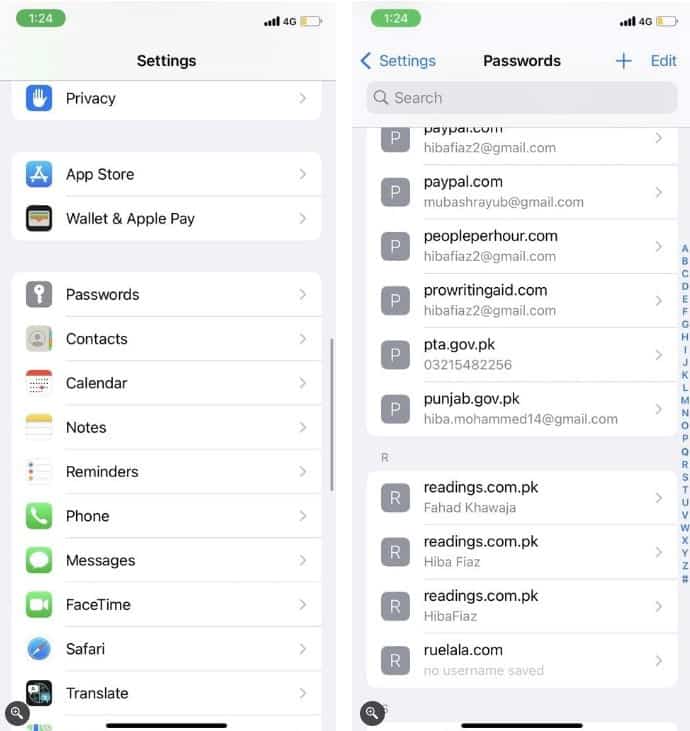
Кроме того, вы можете использовать Siri для отображения своих паролей, сказав что-то вроде «Привет, Siri, покажи мне мои пароли». А если вы ищете пароль для определенного приложения или веб-сайта, вы также можете запросить его у Siri. Например, «Привет, Siri, какой пароль для моей учетной записи Netflix?».
Как отредактировать сохраненный пароль
Изменить пароль так же просто, как и просмотреть его. Вы можете изменить пароль непосредственно в настройках или на веб-сайте, для которого хотите его изменить. В последнем случае ваше устройство спросит, хотите ли вы обновить новый пароль для своего Apple ID, поэтому вам не нужно делать это вручную. Выполните следующие действия, чтобы изменить сохраненный пароль:
- Открыть настройки
- Введите пароль или используйте Face ID или Touch ID для доступа.
- Нажмите на учетную запись, пароль которой вы хотите изменить.
- Выберите Изменить.
- Введите новый пароль и нажмите Сделанный. Новый пароль сохраняется автоматически.
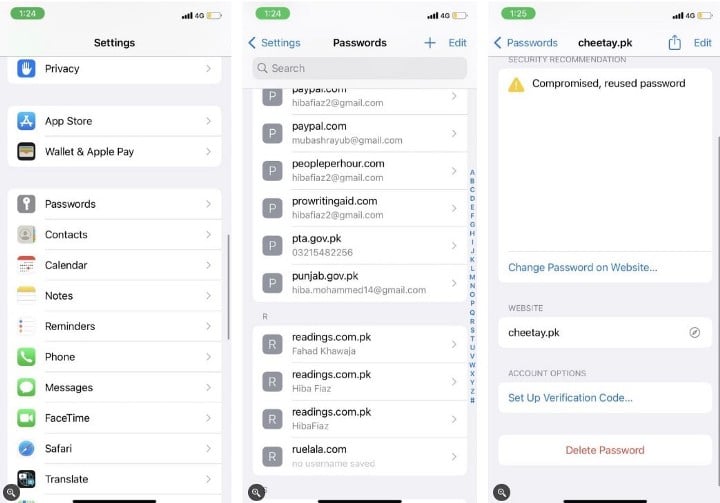
Как удалить сохраненный пароль
Каждый раз, когда вы входите на веб-сайт, ваше устройство предлагает вам сохранить пароль. Если вариант автозаполнения один из самых удобных, то кто от него откажется? Помимо этого, есть много других способов сохранить пароли на вашем iPhone. Но через некоторое время вы получите беспорядочный беспорядок из учетных записей и паролей, которые вы можете даже не использовать. Если вы когда-нибудь захотите избавиться от них, вот как это сделать:
- Перейдите в «Пароли» в приложении «Настройки» и выберите учетную запись, пароль которой вы хотите удалить.
- Нажмите на удалить пароль внизу экрана.
- Нажмите удалять Вернитесь в появившуюся подсказку, и учетная запись автоматически исчезнет со всеми ее данными.
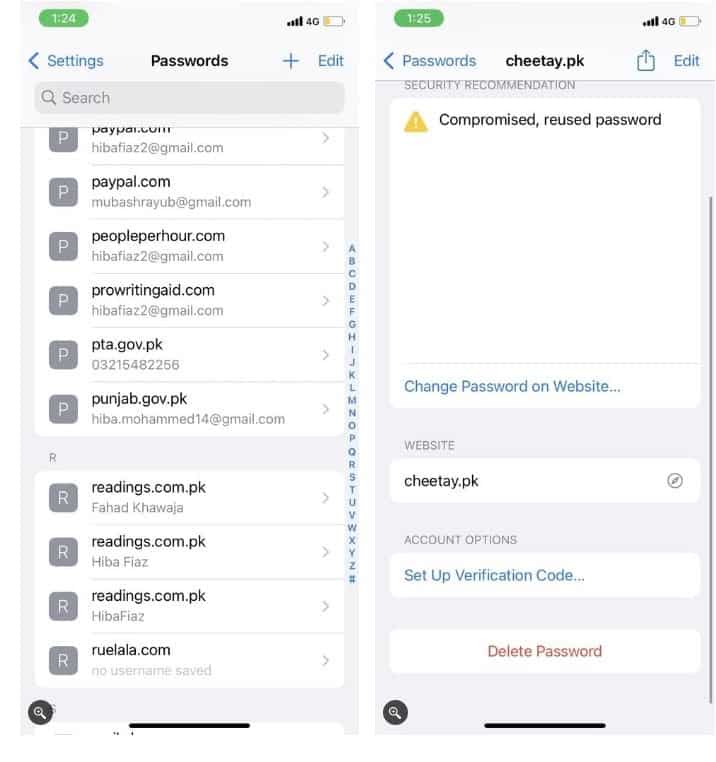
Управляйте всеми паролями, сохраненными в приложении «Настройки»
Функция автозаполнения на вашем iPhone проста в использовании и работает со всеми учетными записями, сохраненными в настройках вашего iPhone. Вы всегда можете использовать опцию надежных паролей на iPhone, не опасаясь их забыть, потому что они доступны для просмотра в любое время. Если вы все еще находите эти пароли неудобными, приложение «Настройки» также позволяет вам изменить или удалить сохраненные пароли всего несколькими быстрыми нажатиями.
Хотя сохраненными паролями и функциями автозаполнения в Safari также легко управлять, в некоторых других браузерах с ними может быть сложнее. Теперь вы можете просмотреть Функция автозаполнения Google Chrome: полное руководство.








